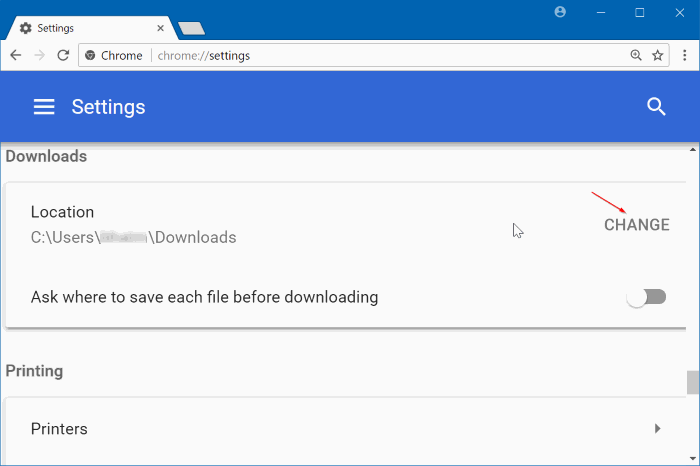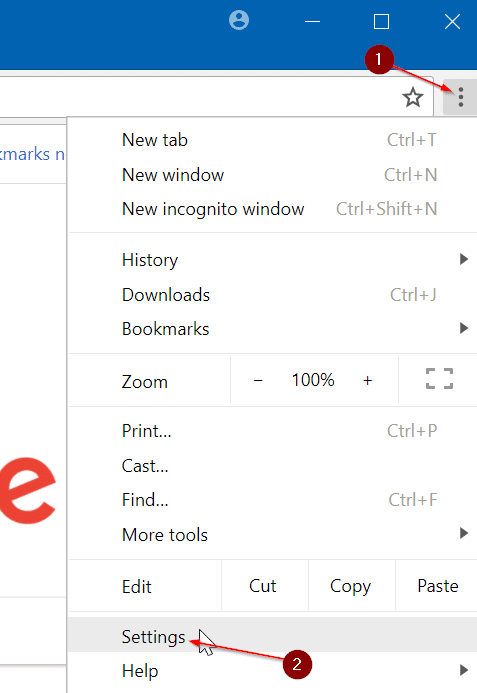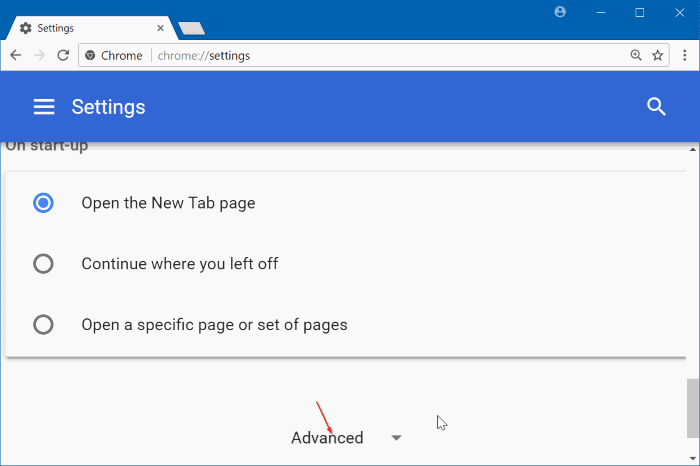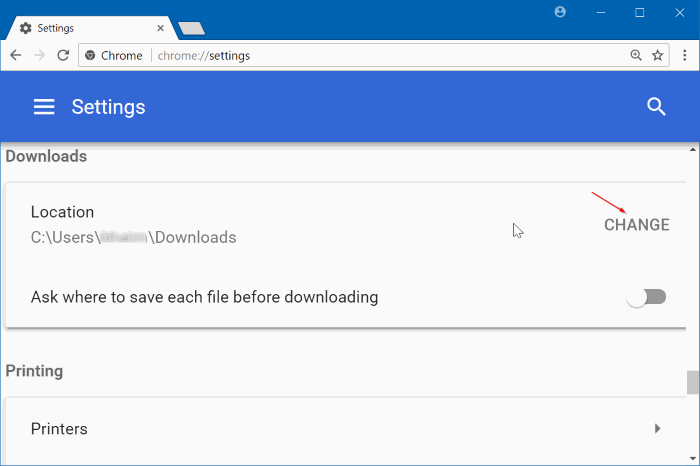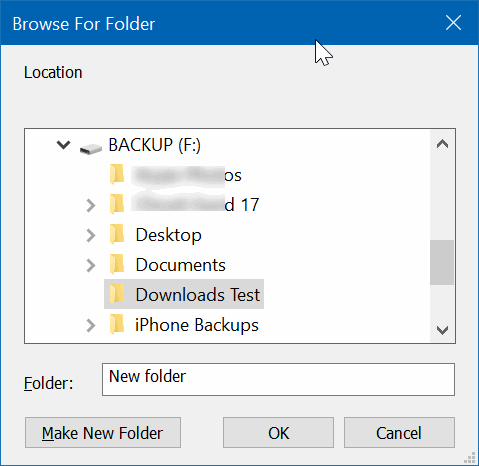Как и большинство веб-браузеров, с настройками по умолчанию, Браузер Гугл Хром также сохраняет все загруженные файлы в папке «Загрузки», расположенной в C:\Users\YourUsername.
Проблема с местом загрузки по умолчанию заключается в том, что оно находится на диске, на котором установлена операционная система Windows. Как вы, вероятно, знаете, системный диск или диск, на котором установлена Windows, обычно заполняется довольно быстро при установке программ и приложений.
Перемещение папки «Загрузки» — один из вариантов. Но если вы не хотите менять папку «Загрузки» и хотите использовать другую папку вместо папки «Загрузки» по умолчанию в качестве нового места загрузки для браузера Chrome, вы можете сделать это в настройках браузера Google Chrome.
В этом руководстве мы увидим, как изменить местоположение загрузки по умолчанию в браузере Google Chrome в операционной системе Windows.
Изменить папку загрузки Chrome
Шаг 1. Откройте браузер Google Chrome. Нажмите значок Дополнительно (три вертикальные точки), а затем нажмите Настройки, чтобы открыть страницу настроек.
Шаг 2. Прокрутите страницу настроек вниз, чтобы увидеть параметр Дополнительно. Нажмите на него, чтобы открыть дополнительные настройки и параметры.
Шаг 3. В разделе Загрузки нажмите кнопку Изменить рядом с полем «Местоположение», а затем выберите местоположение. Нажмите кнопку ОК, чтобы установить его в качестве места загрузки по умолчанию в браузере Google Chrome.
На той же странице вы также можете настроить браузер Chrome спрашивать, где сохранить каждый файл перед загрузкой, включив параметр «Спрашивать, где сохранять каждый файл перед загрузкой».
Если вы используете Windows 10, возможно, вам будет интересно узнать, как использовать установить Google Chrome браузером по умолчанию в Windows 10 .